SAPWebi-分析ビューを使用したクエリ
分析ビューはBIワークスペースに作成されます。カスタムオブジェクトを含む分析ビューはサポートされておらず、SAP NetWeaverBWからの分析ビューのみをサポートしています。
Webiリッチクライアント→新規ドキュメント→データソースとして分析ビューを選択します。
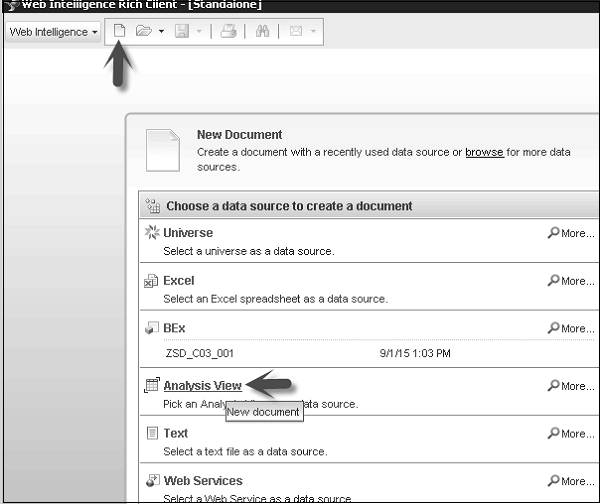
分析ビューを選択し、[OK]をクリックします。
クエリの管理
複数のクエリを管理するために、右上隅にデータのオプションがあります。このオプションは、WebiDHTMLインターフェイスでは使用できません。
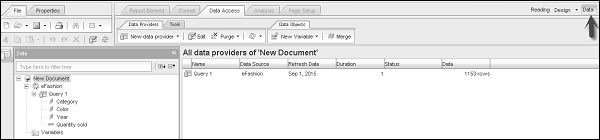
すべてのデータプロバイダーは、データペインの右側のリストに表示されます。また、データソース、更新日、期間、ステータスなども表示されます。
データの詳細を表示するには、クエリをダブルクリックします。クエリで追加されたデータの詳細が開きます。
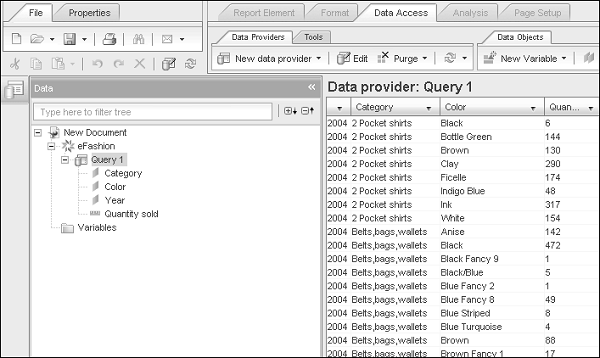
クエリを編集するには、データモードでクエリを右クリックします。編集を選択するか、ツールメニューで編集のオプションを選択することもできます。
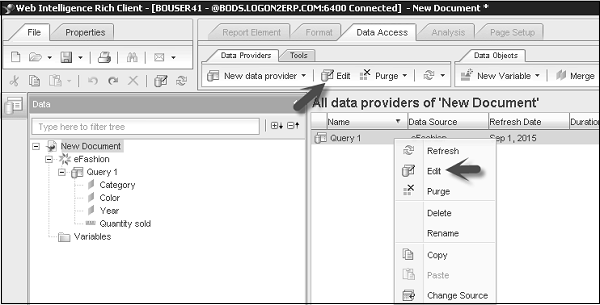
このデータマネージャオプションを使用して、クエリの名前を変更、削除、コピー、または削除することもできます。